Sicherheitstools sind unerlässlich, um Probleme zu vermeiden, die unsere Systeme gefährden könnten. Es gibt viele Viren und Bedrohungen im Netzwerk sowie mehrere Angriffsmethoden, die von Cyberkriminellen verwendet werden. Glücklicherweise können wir viele Programme verwenden, die uns helfen, uns selbst zu schützen. Eine Möglichkeit ist, eine gute zu haben Firewall. In diesem Artikel werden wir darüber sprechen, wie man das kontrolliert Windows Firewall von dem Netsh-Befehlszeile .
So steuern Sie die Windows-Firewall von Netsh aus
Windows ist zweifellos das am weitesten verbreitete Betriebssystem auf Desktop-Computern. Dies hat seine positiven und negativen Punkte. In Bezug auf die erste können wir sagen, dass es für fast alles eine große Anzahl von Programmen und Optionen gibt. Dies gibt uns eine Vielzahl von Möglichkeiten. Auf der anderen Seite können wir in Bezug auf das Negative sagen, dass die Tatsache, dass es so weit verbreitet ist, auch Hackern hilft, mehr Möglichkeiten zu haben, um anzugreifen.

Ein sehr nützliches Tool, das in Windows integriert ist, ist die Firewall. Auf diese Weise können wir beispielsweise die Verwendung bestimmter mit dem Netzwerk verbundener Anwendungen steuern. Es gibt verschiedene Konfigurationen, die wir jederzeit berücksichtigen können.
Dieses Mal werden wir erklären, wie die Windows-Firewall gesteuert wird Netsh , auch bekannt als Netzwerk Schale.
Um darauf zugreifen zu können, müssen wir die Eingabeaufforderung eingeben. Gehen wir zu Start, schreiben Sie CMD und führen Sie es im Administratormodus aus. Später führen wir aus netsh advfirewall . Eine Liste wie die im Bild unten gezeigte wird angezeigt.
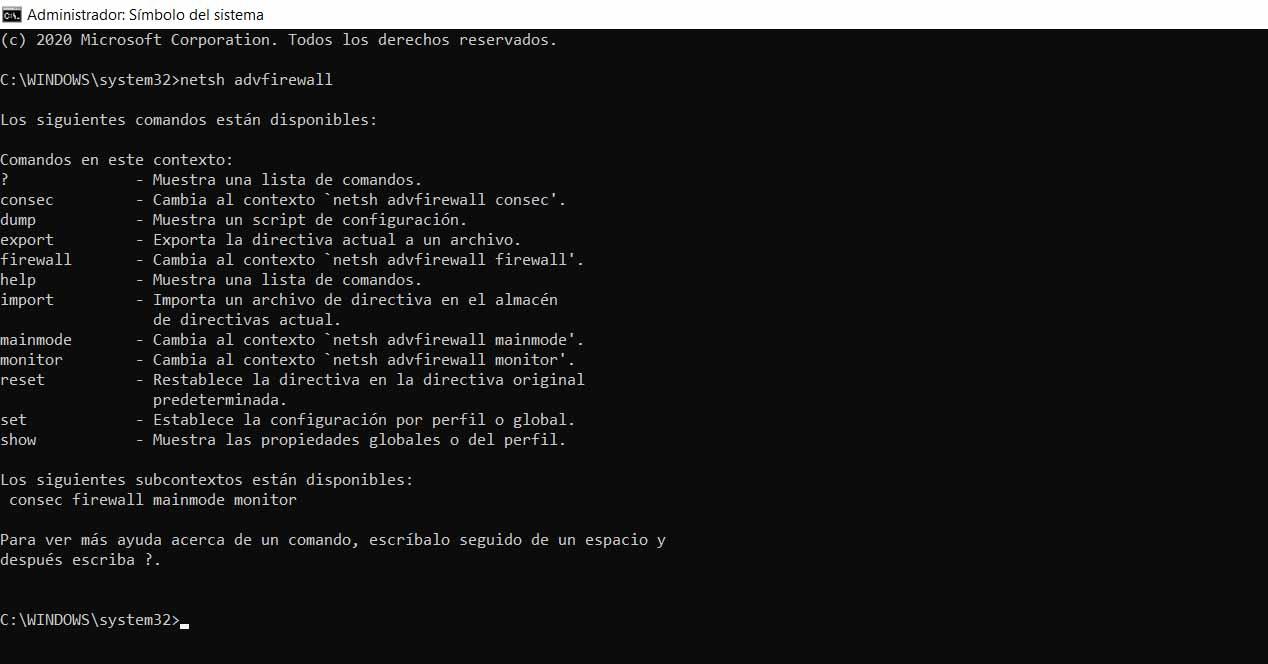
Wir werden eine Reihe von Optionen sehen, die wir zum Konfigurieren innerhalb von verwenden können Windows-Firewall von Netsh. Um beispielsweise die Firewall einfach ein- oder auszuschalten, müssen Sie den folgenden Befehl ausführen:
netsh advfirewall setzt den aktuellen Profilstatus auf
Nehmen wir zum Beispiel an, wir wollen Aktivieren Sie Port 80 der Firewall und wir wollen es von der Kommandozeile aus tun. In diesem Fall müssten wir ausführen:
netsh advfirewall firewall add rule name = "Open Port 80" dir = in action = allow protocol = TCP localport = 80
Wenn wir wollen lösche ein Programm oder einen Hafen können wir es auch leicht machen. In diesem Fall müssten wir ausführen:
netsh advfirewall firewall Regelname löschen = Regelname Programm = »C: ProgramaPrograma.exe» (im Fall eines Programms)
netsh advfirewall firewall Löschregelname = Regelname Protokoll = udp localport = 500 (im Falle eines Ports, was auch immer)
Wenn wir Änderungen vorgenommen haben, um einige Parameter zu testen, und zu dem ursprünglichen Zustand zurückkehren möchten, können wir dies problemlos tun. Sie müssen lediglich die Standardwerte wiederherstellen, was wir auch über die Befehlszeile tun können. Diesmal musst du laufen:
netsh advfirewall Reset
Kurz gesagt, wie wir sehen können, können wir verschiedene Optionen verwenden, um die Windows-Firewall einfach über die Befehlszeile zu konfigurieren. Eine Alternative zur visuellen Verwendung, in die die Anwendung integriert ist Microsofteigenes Betriebssystem.
Warum sollten wir eine Firewall verwenden?
Wie wir bereits angedeutet haben, ist es sehr wichtig, immer zu haben Sicherheitdienst Programme und Werkzeuge das beschützt uns. Es gibt viele Bedrohungen im Internet, obwohl es auch viele Verteidigungsoptionen gibt, die über ein einfaches Antivirenprogramm hinausgehen. Dies müssen wir unabhängig von der Art des verwendeten Betriebssystems oder Geräts anwenden.
Eine Firewall oder Firewall ist ein System, das uns hilft Block unerwünscht und unbefugter Zugriff auf einen Computer oder ein Netzwerk. Auf diese Weise können wir Eindringlinge vermeiden, die Malware und andere Angriffe, die die Sicherheit der Geräte und unsere Privatsphäre gefährden, angreifen können.
Zum Beispiel mit einer Firewall können wir den Zugriff auf das Netzwerk blockieren oder zulassen zu bestimmten Anwendungen, die wir installiert haben. Auf diese Weise erreichen wir mehr Sicherheit und reduzieren das Aktionsfeld, in dem mögliche Eindringlinge ihre Angriffe ausführen müssten.
Die Firewall kann den Zugriff auf Anwendungen, Ports, Verbindungen usw. blockieren. Wir können sie sehr breit konfigurieren und je nach Typ unterschiedliche Optionen und Eigenschaften aufweisen. Im Fall der Windows-Firewall bietet sie eine Reihe von Optionen, die wir, wie wir gesehen haben, auch über die Befehlszeile ändern können.
